

Foton som har framkallats i Fotolabb kan sättas in i pappersvyn. Det finns två sätt att infoga ett foto; antingen så importeras fotot i pappersvyn, eller så exporteras det från Fotolabb. Läs mera om båda tillvägagångssätten nedan.
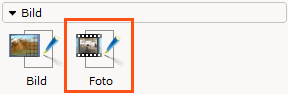
Figur 1: Knappen Foto i pappersvyn.
För att importera ett foto i pappersvyn, gör så här:
Klicka på komponentfliken Verktyg (papper) i pappersvyn.
Klicka på ikonen Foto i fältet Bild (se Figur 1). Flytta muspekaren till pappersarket. En vy-portal är fäst vid muspekaren.
Klicka en gång för att bestämma vy-portalens startpunkt. Släpp musknappen.
Töj vy-portalen vertikalt och horisontellt till önskad storlek genom att röra på musen.
Klicka en gång för att bestämma vy-portalens slutpunkt. Gula snappunkter blir synliga runt vy-portalen och en inmatningsruta visas.
Välj foto från rullgardinsmenyn Foto eller klicka på knappen Välj... för att välja foto från en lista med miniatyrer. Om Fotolabb inte innehåller några bilder så visas det en Ny-knapp i inmatningsrutan. Klicka på Ny för att skapa ett foto. Du kan sedan dubbelklicka inuti vy-portalen för att öppna Fotolabb och där redigera och framkalla din bild. När du är nöjd, stäng då Fotolabb för att återgå till pappervyn. Vy-portalen har då uppdaterats och visar ditt foto så som det har framkallats i Fotolabb.
Du kan nu fortsätta att arbeta i pappersvyn och förändra utseendet på pappersarket som du önskar.
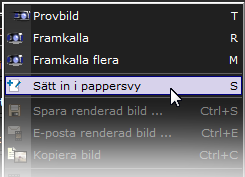
Figur 2: Menyvalet Sätt in i pappervy
i Fotolabb.
För att exportera ett foto från Fotolabb, gör så här:
Placera muspekaren över önskat foto i Fotolabb, antingen på en miniatyr längst ner på sidan, eller på fotot i visningsområdet.
Högerklicka och välj Sätt in i pappersvy från menyn som visas (se Figur 2). Pappersvyn öppnas i ett separat fönster och en vy-portal med det valda fotot.
Du kan nu fortsätta att arbeta i pappersvyn och förändra utseendet på pappersarket som du önskar.